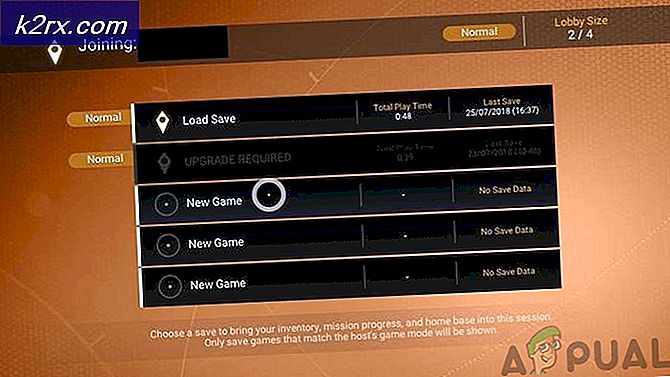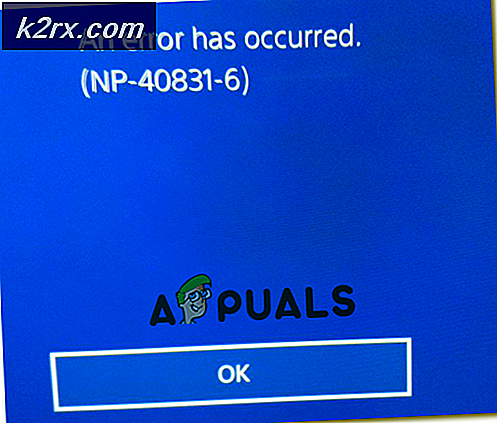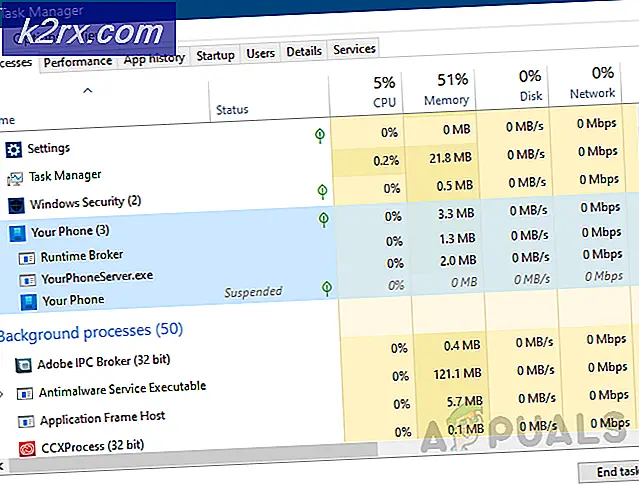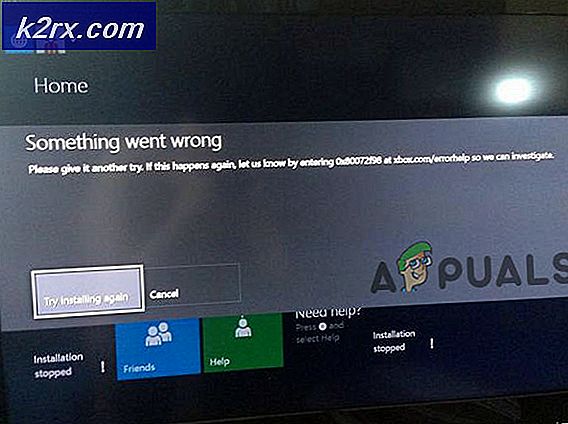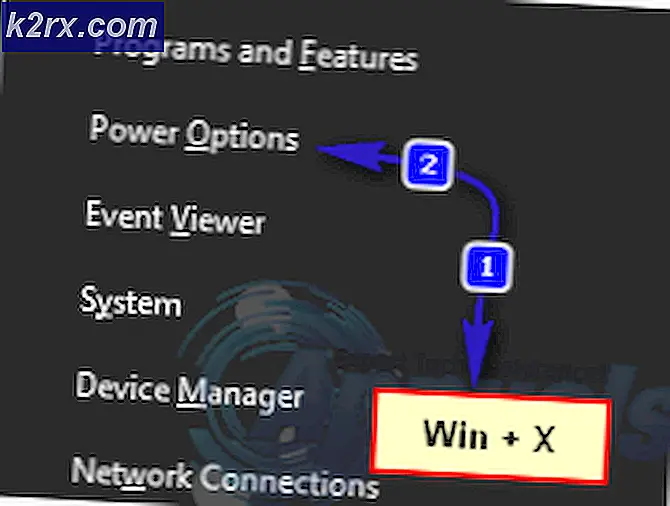Fix: Hente data 'Vent nogle få sekunder og prøv at klippe eller kopiere igen'
Nogle brugere har rapporteret om hentning af data. Vent nogle få sekunder, og prøv at klippe eller kopiere igen. fejl, når du forsøger at kopiere eller skære data fra Excel Web app til et andet program. Denne særlige fejl vises i applikationen i stedet for de faktiske oplysninger, der blev kopieret.
Bemærk: Dette særlige problem er også kendt for at ske, når brugeren prøver at kopiere fra en Online Office-version af Excel til en desktop-version. Selv om problemet er blevet rapporteret løbende i flere år, blev der aldrig udgivet nogen hotfixes eller patches af Microsoft.
Hvis du for øjeblikket kæmper med dette særlige problem, kan metoderne nedenfor hjælpe. Det lykkedes os at identificere 3 forskellige metoder, der gjorde det muligt for brugere i en lignende situation at komme forbi dette særlige problem. Følg venligst, hvilken løsning der synes mere tiltrækkende for din situation.
Metode 1: Fravælg tekst og Kopier> Indsæt igen (midlertidig)
Den hurtigste løsning på dette problem er at fjerne markeringen af alt, vent et par sekunder, og kopier derefter cellerne igen og forbi dem i den eksterne applikation. Selvom dette normalt er effektivt til at eliminere dataene, der hentes. Vent nogle få sekunder, og prøv at klippe eller kopiere igen., vil denne løsning sandsynligvis vise sig at være midlertidig.
Hvis du leder efter en mere permanent løsning, fortsæt med de to metoder nedenfor.
PRO TIP: Hvis problemet er med din computer eller en bærbar computer / notesbog, skal du prøve at bruge Reimage Plus-softwaren, som kan scanne lagrene og udskifte korrupte og manglende filer. Dette virker i de fleste tilfælde, hvor problemet er opstået på grund af systemkorruption. Du kan downloade Reimage Plus ved at klikke herMetode 2: Åbning med desktopversionen af Excel
Nogle brugere har kunnet løse problemet ved at eksportere filen fra webappen og derefter åbne den med Desktop-versionen. Når du har formået at åbne filen med desktopversionen, kan du klippe og indsætte frit uden hentning data. Vent nogle få sekunder, og prøv at klippe eller kopiere igen. fejl.
Her er en hurtig vejledning om, hvordan du gør dette:
- I Excel Web App (eller Ark), skal du gå til Filer> Gem som (Download As) > Microsoft Excel.
- Når filen er blevet downloadet, skal du åbne den med desktopversionen af Excel. Du skal derefter kunne kopiere og indsætte uden Retrieving data. Vent nogle få sekunder, og prøv at klippe eller kopiere igen. fejl.
Hvis denne metode ikke lykkes, eller hvis du føler, at trinene besejrer formålet med at bruge webapplikationen til Excel, skal du fortsætte med metode 2.
Metode 3: Brug af en anden webbrowser
Nogle brugere har kunnet løse problemet ved at ændre webbrowseren. Rapporteret er dette problem meget mere almindeligt med IE (Internet Explorer) og Edge. Forsøg at undgå hentning af data. Vent nogle få sekunder, og prøv at klippe eller kopiere igen. fejl ved at bruge en anden tredjeparts browser.
Overvej at bruge Google Chrome eller Firefox og se om problemet gentages.
PRO TIP: Hvis problemet er med din computer eller en bærbar computer / notesbog, skal du prøve at bruge Reimage Plus-softwaren, som kan scanne lagrene og udskifte korrupte og manglende filer. Dette virker i de fleste tilfælde, hvor problemet er opstået på grund af systemkorruption. Du kan downloade Reimage Plus ved at klikke her